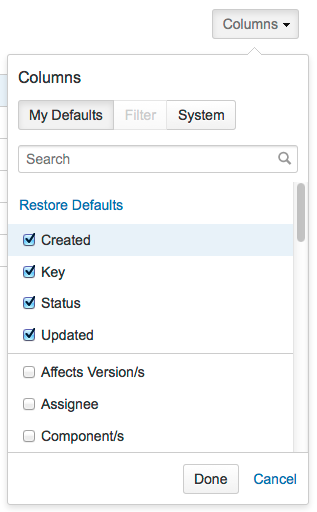JIRA позволяет пользователям изменять столбцы таблицы результатов поиска для любых результатов поиска, отображаемых с помощью представления списка (в отличие от подробного представления). Нажмите «Столбцы» (Columns) в верхней правой части таблицы проблем, чтобы открыть диалоговое окно конфигурации столбца, показанное ниже.
Диалоговое окно конфигурации столбцов
Диалоговое окно отображает список столбцов, используемых в текущей таблице результатов. Выберите нужные столбцы с помощью флажков и нажмите «Готово» (Done ), чтобы закончить. Обратите внимание, что параметр Filter выделен серым цветом, это связано с тем, что результаты таблицы результатов не поступают из фильтра. См. "Изменение конфигурации столбца для собственных фильтров" в примере использования этого диалога для установки отображаемых столбцов для собственных фильтров.
Сортировка и перестановка столбцов
- Чтобы сортировать проблемы, просто нажмите на заголовок столбца.
- Чтобы изменить расположение столбцов, нажмите и удерживайте кнопку мыши, чтобы войти в режим перетаскивания столбцов.
Мои настройки по умолчанию, фильтр и система
Если выбранная в настоящий момент кнопка «Мои настройки по умолчанию» (My Defaults), это означает, что столбцы, которые вы видите, относятся к настройкам вашей учетной записи пользователя. Фильтр (Filter) является доступной опцией, когда результаты поиска задач поступают из сохраненного фильтра. Если вы являетесь администратором JIRA, вы также увидите вкладку «Система» (System), где вы можете изменить столбцы для всех пользователей, которые не установили свои собственные значения по умолчанию.
Администраторы JIRA могут настраивать столбцы, отображаемые в Навигаторе задач, для всех пользователей, у которых нет определенных фильтров столбцов. Когда администраторы настраивают столбцы по умолчанию, их разрешения игнорируются, поэтому они могут добавлять специальное проектное поле из проекта, для которого у них нет разрешений на просмотр. Поле никогда не будет отображаться на самом деле пользователям, у которых нет разрешений на его просмотр.
Похожие темы:
- Использование Навигатора задач
- Настройка Навигатора задач
- Поиск задач
- Использование фильтров
Изменение конфигурации столбца для собственных фильтров
Если вы ищете с помощью сохраненного фильтра, и если фильтр принадлежит вам, используйте кнопку «Фильтр», чтобы настроить , отображаемые столбцы, так чтобы пользователи видели результаты этого фильтра. При совместном использовании фильтра с другими пользователями иногда полезно выбрать соответствующие столбцы для этих результатов. Например, если ваш фильтр ищет задачи с открытыми ошибками, вы можете удалить столбцы для статуса и типа задачи для этого фильтра, так как все они будут одинаковыми. Фильтры не всегда имеют настроенные столбцы, но когда они имеются, эти столбцы будут отображаться, если пользователь не захочет использовать свои значения по умолчанию, используя кнопку «Мои настройки по умолчанию» (My Defaults).
Для любых фильтров JIRA, которые у вас есть, вы можете изменить отображаемые столбцы следующим образом.
- Нажмите на имя выбранного JIRA-фильтра.
- Нажмите кнопку «Столбцы» (Columns) в верхнем правом углу отображаемых столбцов. Откроется диалоговое окно конфигурации столбца.
- Выберите или отмените выбор отмеченных элементов в списке.
- Нажмите «Готово» (Done), когда закончите.
Исправление проблем
Если вы не можете найти столбец, убедитесь, что вы не столкнулись ни с одним из следующих ограничений:
- Вы можете видеть только столбцы для полей проблем, которые не были скрыты, и что у вас есть разрешения на просмотр.
- В список столбцов можно добавить любое из существующих настраиваемых полей, если поля видны и у вас есть права.
- Некоторые специфичные для проекта пользовательские поля, даже если они выбраны, не отображаются в «Навигаторе задач» для всех задач. Пользовательские поля, специфичные для проекта, будут показаны только в том случае, если фильтр был ограничен только этим проектом.
- Пользовательские поля типа задачи не отображаются по умолчанию в «Навигаторе задач». Однако, если вы включите тип задачи, настроенный для настраиваемого поля в задаче, вы можете выбрать настраиваемое поле в диалоговом окне «Конфигурация столбца», чтобы добавить настраиваемое поле в «Навигатор задач».
По материалам Atlassian JIRA Administrator's Guide: Configuring Issue Table Columns